Correggi il file video HTML5 non codificato correttamente su Windows o Mac
Hai mai visto un video che mostra l'errore "File video HTML non trovato" durante la riproduzione? Questo significa che il file video che stai cercando di riprodurre non è caricato. Altre cause potrebbero essere un errore del backend del browser o il mancato supporto dei file video HTML5. Alcuni utenti potrebbero riscontrare questo problema perché i loro browser non supportano i codec in formato HTML5. Riscontrare questo problema è davvero fastidioso. Tuttavia, non devi preoccuparti perché abbiamo la soluzione che fa per te. Continua a leggere per scoprire come risolvere il problema. Video HTML5 non codificato correttamente.
CONTENUTO DELLA PAGINA:
- Parte 1. Motivi comuni per cui i video HTML5 non vengono riprodotti
- Parte 2. Il modo migliore per correggere i video HTML5 non codificati correttamente
- Parte 3. 5 modi comuni per correggere i video HTML5 non codificati correttamente
- Parte 4. Domande frequenti sulla correzione di video non codificati correttamente
Parte 1. Motivi comuni per cui i video HTML5 non vengono riprodotti
Il video HTML5 è il nuovo formato per la riproduzione di video sul browser. I file video HTML5 sono diventati il metodo standard per inserire un video su una pagina web perché il vecchio metodo, Adobe Flash, era troppo complesso per molti utenti. Tuttavia, a volte gli utenti visualizzano il messaggio "Video HTML5 non trovato". Cosa significa? Cosa significa "Video non codificato correttamente"?
Quando online si visualizza il messaggio "video non codificato correttamente", significa sempre che il browser web non supporta il codec in formato HTML5 o che non è installato il codec video corretto. Ecco alcuni dei motivi più comuni per cui i video HTML5 non vengono riprodotti:
Supporto HTML5 del tuo browser - Questo problema si verifica in genere perché il browser potrebbe non supportare il formato di file HTML5. Se utilizzi versioni precedenti del browser, perché non riesci a riprodurre i video HTML5? Inoltre, il browser potrebbe non supportare i codici HTML5, motivo per cui potrebbe essere visualizzato l'errore "Video HTML5 non codificato correttamente". Pertanto, se riscontri questo problema, dovresti aggiornare il browser.
Problema di backend del sito web - Questo problema riguarda il codice del tuo sito web. Se si verifica un errore nel codice, il file video non sarà accessibile. Questo problema può essere risolto solo dallo sviluppatore del browser o dall'amministratore web.
Compatibilità del browser - Un altro motivo per cui il video HTML5 non viene riprodotto è la compatibilità del browser. Questo errore può verificarsi a causa di problemi di compatibilità del video con alcuni browser web. Ad esempio, un video non viene riprodotto su Firefox, ma funziona perfettamente su Chrome.
Cookie e cache - Questo non è spesso il motivo per cui le pagine web smettono di riprodurre i video. I cookie contengono bug dannosi e a volte impediscono la riproduzione di file video HTML5. Per risolvere questo problema, apri una pagina web in modalità di navigazione in incognito.
Video con contenuti più vecchi - Questo errore può verificarsi quando un utente tenta di riprodurre un vecchio file video che supporta Adobe Flash Player ma non supporta il formato di file HTML5.
Questi sono solo alcuni dei motivi per cui i video HTML5 non vengono riprodotti.
Suggerimenti:
Perché il video HTML5 MP4 non funziona su Firefox?
Il motivo principale potrebbe essere che Mozilla Firefox non supporta il formato di codifica video che stai utilizzando. Firefox non supporta tutti i file video o i codec video. Solitamente, Firefox supporta i formati MP3, WebM, OGG e Wave. Se il tuo formato MP4 non funziona, potrebbe esserci un problema con il decoder della piattaforma per i flussi audio e video ACC e H.264.
Parte 2. Il modo migliore per correggere i video HTML5 non codificati correttamente
Alcuni video o file possono essere corrotti per qualche motivo. Alcuni video vengono corrotti da virus o malware a causa di finestre di arresto insolite durante la riproduzione di un file o video specifico. Ma non preoccupatevi! In questa parte della pagina, discuteremo la soluzione migliore per riparare un video non codificato correttamente.
Esistono soluzioni che puoi eseguire senza installare software. Tuttavia, non è garantito che queste soluzioni funzionino al 100%. Pertanto, se desideri la soluzione migliore e più semplice che possa aiutarti, utilizza Riparatore video Apeaksoft. Apeaksoft Video Fixer è tra i riparatori video più eccezionali che ti consentono di riparare un video HTML5 che non è codificato correttamente. Questa applicazione corregge anche i video corrotti, non riproducibili, danneggiati e discontinui in un video standard e fluido.
Inoltre, supporta video ripresi da diversi dispositivi, come fotocamere, smartphone, GoPro e droni. Un'altra caratteristica degna di nota di Apeaksoft Video Fixer è la possibilità di caricare un video campione, che fungerà da riferimento per il software per l'output finale. Supporta anche la correzione di video MP4, MOV e 3GP in risoluzioni 4K e 8K.
Download sicuro
Download sicuro
Come correggere un video non codificato correttamente utilizzando Apeaksoft Video Fixer
Passo 1. Scaricare Riparatore video Apeaksoft sul tuo dispositivo facendo clic su Scaricare pulsante.
Passo 2. Una volta scaricata l'applicazione, fai clic sul pulsante + sul lato sinistro per caricare il video HTML5 danneggiato. Ti porterà ai tuoi file, quindi seleziona il file danneggiato e fai clic Apri.
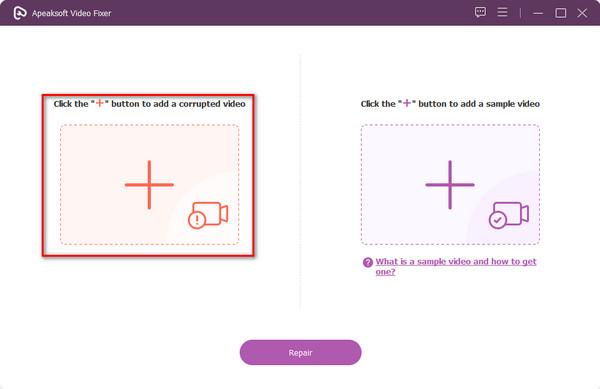
Passo 3. Successivamente, fare clic sul + sul lato destro dell'interfaccia per caricare un video di esempio. Quindi, fare clic su Processi riparativi pulsante.
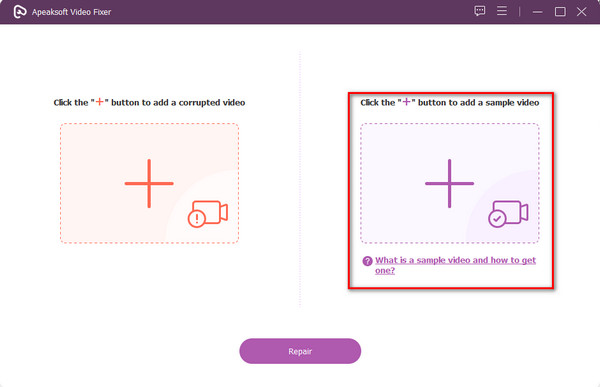
Passo 4. In un istante, il tuo file video verrà riparato con successo! Tu puoi ora Anteprima la tua produzione, Ripara altri video, o Salva il tuo file.

Facile, vero? Con soli quattro semplici passaggi, puoi correggere un video codificato in modo errato.
Parte 3. 5 modi comuni per correggere i video HTML5 non codificati correttamente
Scarica il codec mancante
Se nel browser che stai utilizzando viene visualizzato il messaggio "Video HTML5 non trovato", significa che il tuo browser non è aggiornato oppure le pagine web non hanno il codec video corretto.
Se ti trovi in questa situazione, sarebbe meglio comunicare con lo sviluppatore per risolvere il problema e lo sviluppatore potrà anche aiutarti a scaricare il codec mancante.
Utilizzare l'ultima versione del browser
Alcune versioni dei browser non supportano i video HTML5. Pertanto, è necessario verificare che il browser utilizzato sia aggiornato. A volte, i browser web si aggiornano automaticamente, ma è necessario verificarli manualmente se si verifica un errore dovuto al video HTML5.
Segui i passaggi seguenti per sapere come controllare gli ultimi aggiornamenti per il tuo browser Chrome:
Passo 1. Apri il browser Google Chrome e clicca su tre punti nell'angolo in alto a destra dello schermo.
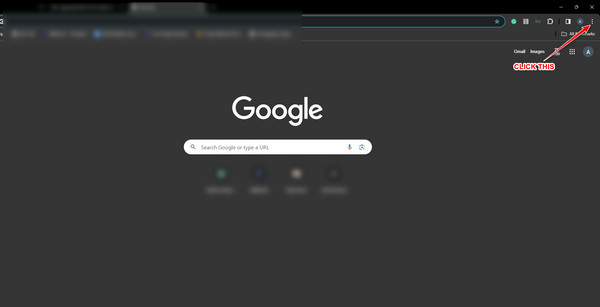
Passo 2. Dall'elenco a discesa, selezionare il Aiuto opzione, quindi fare clic su Informazioni su Google Chrome.
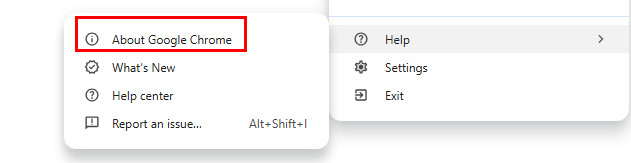
Passo 3. . Aggiorna Google Chrome apparirà l'opzione se il tuo browser non è aggiornato. Fare clic per aggiornare il browser. Tuttavia, se non viene visualizzato, il tuo browser è aggiornato.
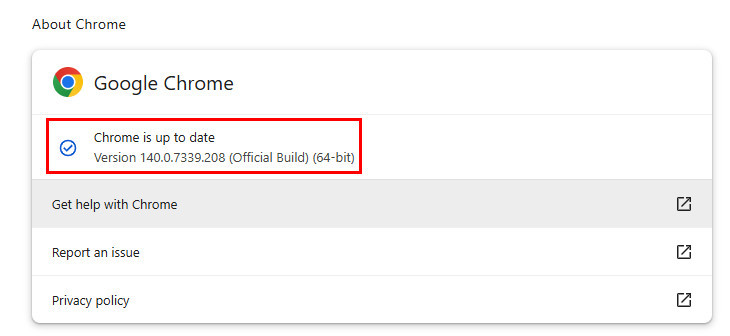
Svuota la cache del browser
Sebbene il messaggio "Video HTML5 non codificato correttamente" sia causato principalmente dall'incompatibilità del formato di codifica del file video con il browser, anche la cache del browser potrebbe causare indirettamente problemi simili. Se il browser memorizza nella cache una vecchia versione del video o ne danneggia i dati, potrebbero verificarsi errori di analisi durante la riproduzione e la codifica potrebbe essere erroneamente interpretata come errata. Pertanto, è necessario svuotare la cache per ricaricare il file video ed evitare anomalie di riproduzione causate da conflitti di cache.
Passo 1. Vai su Impostazioni profilo sul tuo browser.
Passo 2. Seleziona il Privacy e sicurezza opzione e clicca Elimina i dati di navigazione.
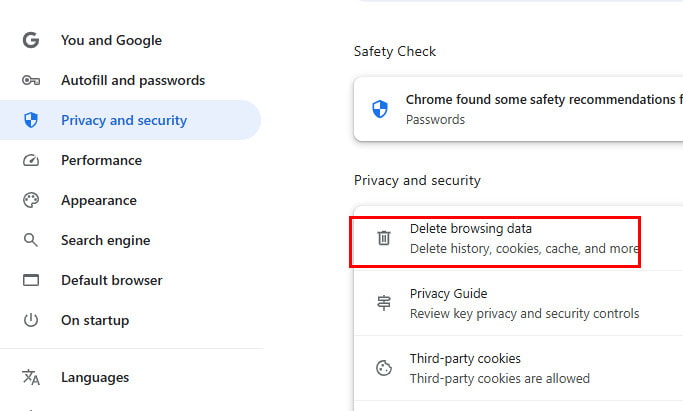
Passo 3. Controllare i dati correlati e premere il tasto Elimina dati opzione.
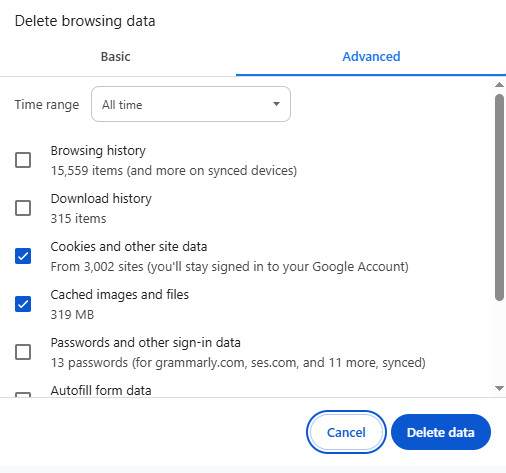
Disattiva l'accelerazione hardware
Quando l'accelerazione hardware è abilitata in un browser, la decodifica video è gestita dalla GPU. Se il driver della scheda grafica non è compatibile con determinati formati di codifica (come H.265, VP9), il browser potrebbe segnalare "video non codificato correttamente". Disattivando l'accelerazione hardware, il browser passerà alla decodifica software e, a volte, il video che in precedenza non funzionava correttamente può essere riprodotto correttamente.
Passo 1. Vai su Impostazioni profilo sul tuo browser.
Passo 2. Seleziona il Sistema opzione nel pannello di sinistra.
Passo 3. Disattivare l'interruttore di Utilizzare l'accelerazione grafica quando disponibile.
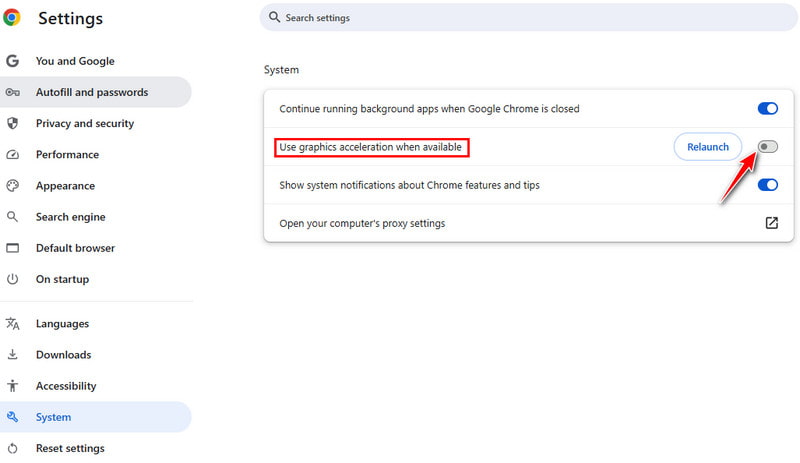
Avvia il browser in modalità provvisoria
La modalità provvisoria è spesso il primo metodo per risolvere i problemi relativi al browser. Aiuta a determinare se i problemi sono causati dalle estensioni o dall'accelerazione hardware, perché in modalità provvisoria tutte le estensioni, i temi, le impostazioni personalizzate e l'accelerazione hardware sono disabilitati.
Passo 1. Lancio Impostazioni profilo.
Passo 2. Fare clic su Nuova finestra di navigazione in incognito.
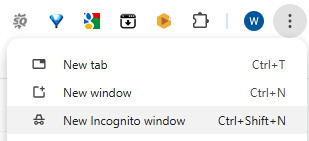
Parte 4. Domande frequenti sulla correzione di video non codificati correttamente
Chrome supporta i video HTML5?
SÌ. Puoi visualizzare o riprodurre video HTML5 su Google Chrome e altri browser conosciuti, come Internet Explorer e Mozilla Firefox.
Safari supporta i video HTML5?
Assolutamente! Il browser Safari supporta i video HTML5. Ma se YouTube non riproduce un video HTML5, prova a disinstallare le estensioni.
Perché viene visualizzato il messaggio "File video HTML5 non trovato"?
Il browser non riesce a trovare il file video HTML5, probabilmente perché non esiste, il percorso è errato, il formato non è supportato o ci sono restrizioni di autorizzazione.
Come evitare l'errore "File video non codificato correttamente"?
Per evitare il problema del file video non codificato correttamente, è necessario assicurarsi che il formato video sia supportato dal browser e sia integro.
Conclusione
I video HTML5 sono molto popolari perché HTML5 ha semplificato la visualizzazione di video sulle pagine web. Tuttavia, gli sviluppatori commettono errori durante l'incorporamento dei video nelle pagine web, causando l'errore "File video HTML5 non trovato". Pertanto, se si desidera risolvere il problema, è possibile utilizzare i metodi specificati sopra. Tuttavia, se si desidera individuare il problema e conoscerlo, è possibile... come risolvere il video non codificato correttamente, Riparatore video Apeaksoft è la scelta migliore.
Articoli Correlati
Cerchi soluzioni efficaci per correggere l'errore video 0xc00d364? Non preoccuparti perché questo articolo ti fornisce le procedure di base per risolvere il tuo problema!
Ottieni questo file video non può essere riprodotto, il codice di errore 23301 può essere risolto con strumenti pratici e soluzioni alternative. Impara a farli uno per uno leggendo questo post.
Se stai eseguendo il codice di errore video 0xc10100bf, troverai utile questo post in quanto rivelerà soluzioni per correggere questo errore con successo.
Ti capita spesso che i tuoi file MP4 vengano danneggiati? Bene, lo strumento di riparazione video MP4Fix è fatto apposta per una situazione del genere. Scoprite come funziona.

